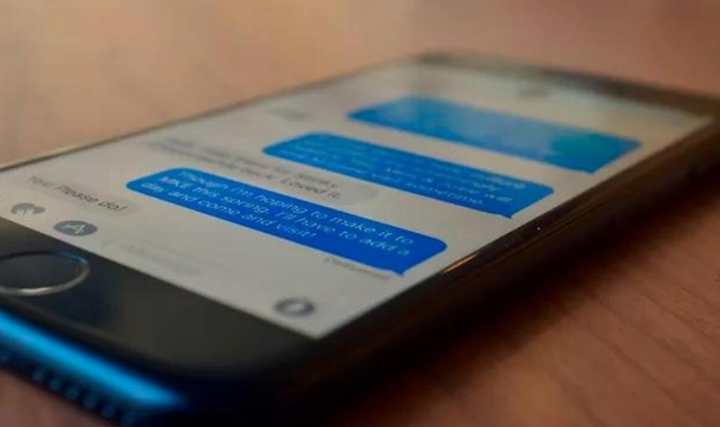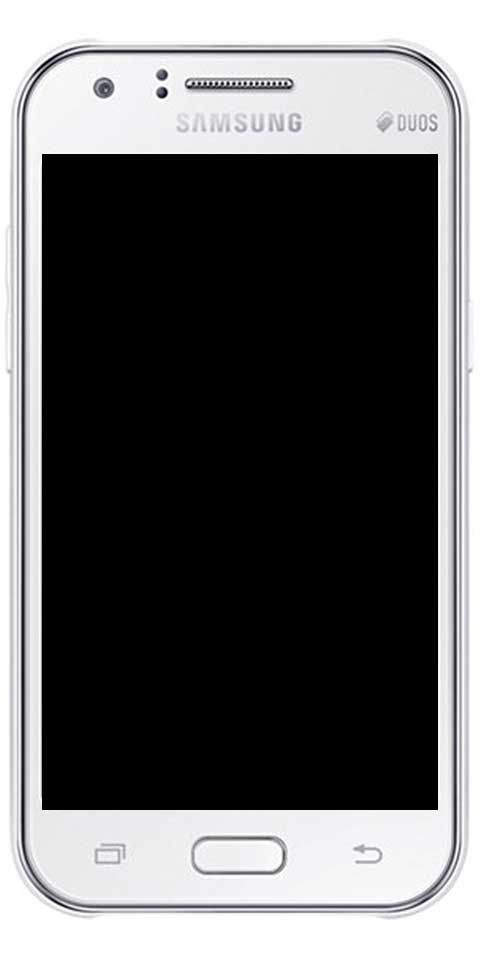תקן מצטערים ללא מניפולציות עם שגיאה מותרת בלוח

רוב הימים המחשבים שלנו עובדים בדיוק כמו קסם, נכון? עם זאת, אז זה מגיע יום שבו צצה הודעת שגיאה מעצבנת, ואתם לא יכולים לסיים את מה שהתחלתם. ואחד המרגיזים ביותר, בכל פעם שמדובר במחשבי מקינטוש, הוא למעשה מצטער, אסור לעשות מניפולציות עם הלוח. במאמר זה נדבר על תיקון מצטער, ללא מניפולציות עם שגיאת לוח מותר. בואו נתחיל!
מה זה בעצם אומר? בכל פעם ששגיאה זו צצה, המשמעות היא שאתם לא יכולים להשתמש באחד הדברים השימושיים ביותר שלכם מק , וזה העתק או הדבק. אנו מעתיקים ומדביקים כל מיני קבצים בכל יום ויום. מקבצי טקסט לסרטונים, תמונות, רק כמה שמות בפועל. רוב משתמשי ה- Mac בעצם התמודדו עם בעיה זו בשלב כלשהו, וכאן. במאמר זה אנו הולכים לשתף כמה טיפים פשוטים שבהחלט יעזרו לכם להיפטר ממנו. אז המשך לקרוא.
הסיבות מאחורי מצטערים, שום מניפולציה עם הלוח אינה מאפשרת הודעת שגיאה
בכל פעם שכל סוג של הודעת שגיאה מופיע בעצם ב- Mac שלך. חלק מהסיבות השכיחות ביותר לכך שזה קורה מלכתחילה הן גם קבצים פגומים. העובדה שבמערכת ההפעלה שלך יש גם קוד שבור או אחת מיישומי הצד השלישי שמתנהגים גם כן בצורה לא נכונה. במקרים מסוימים, באג כלשהו במערכת יכול גם לגרום לשגיאה לצוץ למעשה.
תקן מצטער, אין מניפולציות עם שגיאה בלוח מותר
תוכלו למצוא כמה דרכים פשוטות שיעזרו לכם גם להיפטר מהשגיאה. כדי שתוכל להמשיך להשתמש בהעתקה או הדבקה בדרך הרגילה. ללא שום התייחסות נוספת, בואו נראה כיצד ניתן לתקן מצטערים, אסור לעשות מניפולציות עם הלוח.
הפעל מחדש את המחשב
כאשר אתם מבחינים בשגיאה ב- Mac שלכם, כולל זו, או כאשר המחשב שלכם מתנהג בצורה מוזרה. ואז הדרך הטובה ביותר לגשת לבעיה היא באמצעות הפעלה מחדש של המחשב. לרוב, זה יכול להיות רק באג קטן שייעלם מיד לאחר הפעלת המחשב מחדש. על מנת לעשות זאת, פשוט הקש על סמל Apple הממוקם בפינה השמאלית העליונה, ובכל פעם שהתפריט הנפתח מופיע, הקש על הפעל מחדש.

השתמש בצג פעילויות
אם הפתרון הקודם לא פתר את הבעיה, הגיע הזמן להשתמש ב Monitor Monitor. פשוט בצע את השלבים הבאים:
- עבור אל יישומים> כלי עזר> צג פעילויות
- הקש על תיבת החיפוש
- עכשיו הקלד pboard
- תופיע לוח תחת שם התהליך
- הקש עליו פעמיים
- עכשיו הקש על צא.
כשתעשה זאת, סגור את צג הפעילות ואז נסה להשתמש בהעתקה או הדבקה.
השתמש במסוף
אתה יכול גם להשתמש במסוף על מנת לתקן את הבעיה. הנה מה שעליכם לעשות:
- עבור אל יישומים> כלי עזר> מסוף
- עכשיו אתה צריך להקליד את לוח ה- killall
- הקש על Enter
- לבסוף, צא גם מהטרמינל.
עדכון
השלב הבא הוא בעצם לבדוק אם קיימים עדכונים. אתם יודעים שאפשר לתקן כל מיני נושאים גם עם העדכונים האחרונים. כך תוכל לעדכן את ה- Mac שלך בפועל:- הקש על סמל Apple בפינה השמאלית העליונה של המסך
- לאחר מכן, הקש על אודות Mac זה
- כעת הקש על עדכון תוכנה
- אם העדכון זמין, תראה אפשרות שדרג עכשיו. פשוט הקש עליו.
אני מקווה שאחד מהטיפים ששיתפנו כאן יעזור לך לפתור את הבעיה. כדי שתוכלו להשתמש בהעתקה או הדבקה שוב!
סיכום
בסדר, כל זה אנשים! אני מקווה שאתם אוהבים את המאמר הזה וגם מוצאים את זה מועיל לכם. תן לנו את המשוב שלך בנושא. גם אם יש לכם שאלות נוספות ונושאים הקשורים למאמר זה. אז יידע אותנו בסעיף ההערות למטה. נחזור אליך בהקדם.
שיהיה לך יום טוב!